Skelbimas
 Nuostabiausia neformatuoto teksto savybė yra tai, kad jo nėra. Bet ar tai nėra pagrindinis dalykas, kurį rašome ir kuriame?
Nuostabiausia neformatuoto teksto savybė yra tai, kad jo nėra. Bet ar tai nėra pagrindinis dalykas, kurį rašome ir kuriame?
Jei greitai nukopijuojate ir įklijuojate, o jūs darote tai su dideliu teksto kiekiu, tada aš esu įsitikinkite, kad esate atsargūs dėl masinių suformatuoto teksto, kuris pasklinda po visą jūsų žodį, BLOB dokumentas.
Ugh, paprastas tekstas yra toks nuobodus! Kur yra spalva „¦ kur stilizuotas šriftas“ ¦ kur picazz?
Taip, tai tikrai ho-hum. Bet galimybė atskirti formatavimą iš teksto ir įklijuoti jį originaliu formatu turi savo privalumų ir momentų. Tačiau kartais, kai mums reikia pritaikyti savo formatą arba priversti jį formuoti pastraipą, yra būdas įklijuoti kaip neformatuotą tekstą. Teksto formato, kurį kopijuojame, tikslo atitikimas tikslui visada yra darbas.
Kaip mes visi žinome, ši funkcija yra ten, kur yra „MS Word“. Spustelėkite Paste - Paste Special - įklijuokite kaip neformatuotą tekstą / įklijuokite kaip neformatuotą unicode tekstą, ir mes gauname tai taip, kaip mes norime. Taip pat yra
O, palauk, yra! Laikykite pelę.
Laikui bėgant, aš pereidavau nuo numatytojo būdo palaipsniui prie trijų būdų, kaip atskirti formatavimą nuo čia minimo teksto. Aš pateiksiu tris būdus visada įklijuokite be formatavimo ir kviečiu prisidėti savo. Kai kurie iš mūsų gali būti seni šunys, tačiau niekada nevėlu išmokti naujų triukų, net atliekant įprastą užduotį - įklijuoti neformatuotą tekstą.
Ei, „MS Word“ čia!
Žinoma, kad taip yra. Funkcija tikslingesnė - Rungtynių paskirties formatavimas. Pakeisti nustatymą yra paprastas dalykas, o visas tekstas netenka šaltinio formato, kad galėtų paimti tai, kas yra atvirame dokumento faile. Štai kaip yra „“
- Nuo Biuras mygtuką - spustelėkite Žodžių parinktys apačioje atidaryti skydelį.
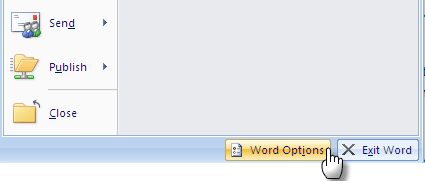
- Nusileisk į Pažengęs funkcija kairėje. Jame antra dalis skirta Iškirpkite, nukopijuokite ir įklijuokite kuriame išvardytos keturios galimybės - Įklijavimas tame pačiame dokumente, Įklijavimas tarp dokumentų, Įklijavimas tarp dokumentų, kai stiliaus apibrėžimai prieštarauja ir Įklijavimas iš kitų programų.
- Pakeiskite numatytąjį Laikykite šaltinio formatavimą taip, kad jis atitiktų paskirties vietos formatavimą. Arba galite įklijuoti tekstą be jokio formato, taip pat galite pasirinkti Laikykite tik tekstą. Spustelėkite Gerai Štai ir viskas.
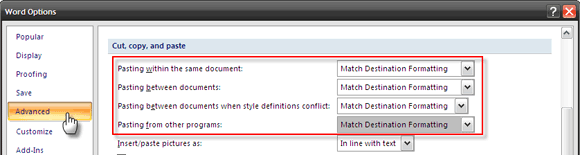
Grąžinkite tą švarą naudodami „PureText“
Prijungus visus „Windows“ trūkumus, atsirado sava programinės įrangos pramonė. Dėka tvarkingos mažos nemokamos programos, vadinamos Grynasis tekstas mes galime ištrinti formatą iš bet kokio nukopijuoto šaltinio teksto bloko. „PureText“ suteikia mums naują spartųjį klavišą, naudodamas „Windows Key + V“, kuris yra numatytasis programos greitasis klavišas. Štai kaip yra „“
- „PureText“ nereikia diegti. Paleiskite jį ir jis veikia iš sistemos dėklo.
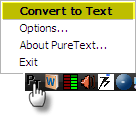
- Bet kurio nukopijuoto teksto iškarpinę formatavimą galima pakeisti tiesiog spustelėjus sistemos dėklo piktogramą. Iškarpinės tekstas praranda savo turtingą formatavimą, tačiau išsaugo vežimo grąžinimus, skirtukus ar kitą laisvą vietą.
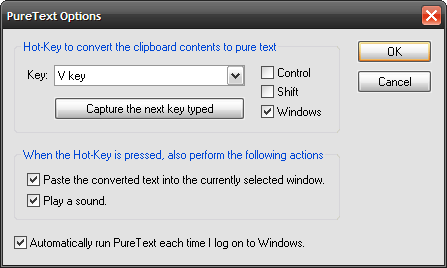
- Tačiau iškarpinės tekstą galima įklijuoti įprastai (t. Y. Naudojant „Ctrl“ + V) su visais formatais, jei to norime.
Mažoji iškarpinės programinė įranga yra puiki, nes ji yra tik 13K, nešiojama ir gali būti paleista visose „Windows“ programose visuose leidimuose („Windows 95/98 / Me / NT / 2000 / XP / 2003 / Vista“).
Įrašykime makrokomandą
Makro [Broken Link Removed] programos yra maži kodo fragmentai, kurie paverčia sudėtingą kelių žingsnių užduotį vieno paspaudimo funkcija. Trumpai tariant, jie yra našumo įrankiai energijos vartotojams ir šis gebėjimas yra įmontuotas „MS Office“. Paprasta „Macro“ programa leidžia mums įklijuoti tekstą į „Word“ dokumentą be pradinio šaltinio formatavimo. Štai kaip yra „“
- Eik į Vaizdas skirtuką Juostelė. Spustelėkite Makros grupės mygtukas.
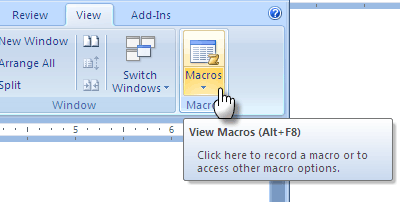
- Atsidariusiame lange „Macros“ pateikite aprašomąjį makrokomandos, kurią ketinate nustatyti, pavadinimą (be tarpų). Paspauskite Įveskite.
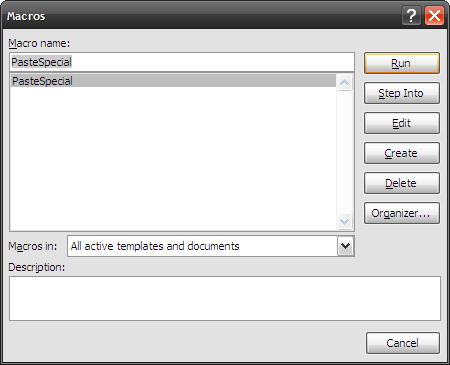
- „Visual Basic“ redaktoriuje ištrinkite numatytąjį tekstą ir įklijuokite šį kodo fragmentą:„PasteSpecial“ ()
Pasirinkimas. „PasteSpecial DataType“: = wdPasteText
Pabaigos poskyris
- „Visual Basic“ redaktoriuje ištrinkite numatytąjį tekstą ir įklijuokite šį kodo fragmentą:„PasteSpecial“ ()
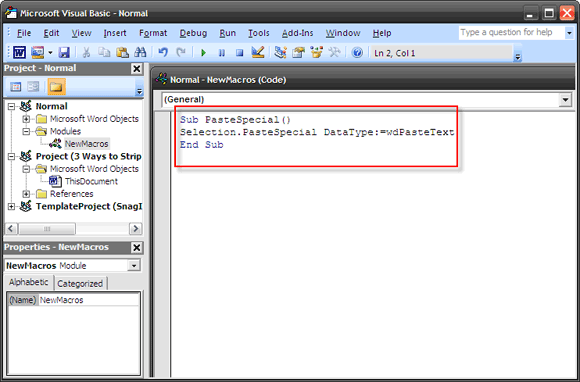
- Spustelėkite Failas - išsaugoti normalų arba ant Išsaugoti normalų įrankių juostos piktograma.
- Norėdami priskirti spartųjį klavišą „Macro“, spustelėkite Biuras mygtukas - Žodžių parinktys.
- Spustelėkite Pritaikyti kairiajame stulpelyje. Dešiniajame skydelyje nuo Pasirinkite komandas iš išskleidžiamasis pasirinkite Makros. Pasirink „PasteSpecial“ Makro.
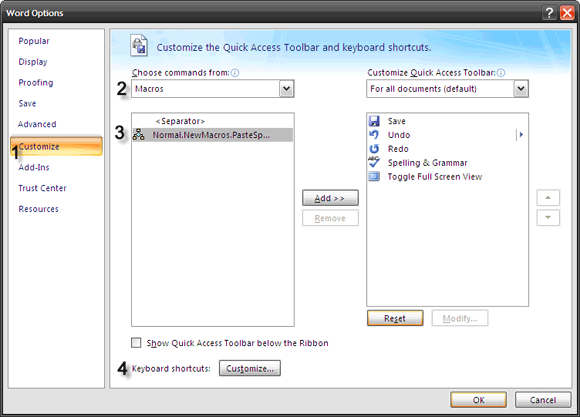
- Norėdami priskirti spartųjį klavišą makrokomandai, spustelėkite Tinkinimo mygtukas spartiesiems klavišams.
- Viduje Tinkinkite klaviatūrą langas, išskleidžiamasis meniu įrašas Makros pagal Kategorijos kairėje. Pasirinkite „PasteSpecial“ makro dešinėje. Įveskite sparčiųjų klavišų kombinaciją, pvz „Ctrl“ + „Shift“ + V viduje Paspauskite naują klavišą srityje, klaviatūroje įvesdami klavišų kombinaciją. Spustelėkite Paskirti ir Uždaryti nustatyti savo makrokomandą.
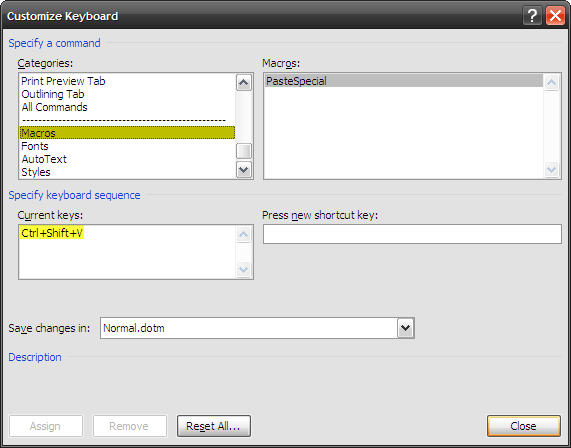
Nukopijuokite jį, nukopijuodami ir įklijuodami tekstą.
Trimis būdais galima paprasčiausiai pakeisti pagrindinę dokumento operaciją. Jie savaip iliustruoja, kad produktyvumas gali būti susijęs su smulkiausiomis detalėmis.
Ar palengvina šie greiti neformatuoto teksto įklijavimo būdai? Ar manote, kad numatytasis būdas tinkamai atitiko užduotį? Įklijuokite keletą savo komentarų žemiau.
Saikatas Basu yra interneto, „Windows“ ir produktyvumo redaktoriaus pavaduotojas. Pašalinęs MBA niūrumą ir dešimties metų ilgą rinkodaros karjerą, jis dabar aistringai padeda kitiems tobulinti savo pasakojimo įgūdžius. Jis ieško trūkstamo Oksfordo kablelio ir nekenčia blogų ekrano kopijų. Tačiau fotografija, „Photoshop“ ir produktyvumo idėjos ramina jo sielą.


